TinyTu-跨平台图片压缩软件
发布时间:2024年01月05日
我平时压缩图片通常会使用类似tinify这样的在线图片压缩网站,这些网站有很多,但使用起来总是感觉不太舒爽,似乎差了点什么,仔细想想它们或多或少有这些缺点:
- 有的网站需要收费或者半收费。
- 支持图片格式不全,例如有的网站仅PNG格式,而有的网站又不支持jpg、gif等。
- 通常还会限制上传图片的数量和大小,毕竟上传和下载都会消耗服务器的网络带宽,网站为了节省成本做出此限制。
- 图片的压缩速度较慢,毕竟压缩速度越快对服务器的硬件要求越高,成本也会越高。
1. TinyTu
这些毛病我已经忍了许久,今天我不想再忍了,经过我一顿折腾(不得不说,想做得好用还得费点心思),一款名为TinyTu的图片压缩软件应运而生。因为TinyTu是本地客户端软件,所以不会限制图片的数量、大小,而且还可以使用本机GPU进行硬件加速,提升图片压缩速度。
TinyTu起来非常方便,不需要额外配置,只需要拖入图片,然后点击“立即压缩”即可。
目前支持的图片格式有:
- PNG
- JPEG
- Gif
- TTF
- 不断扩展中…
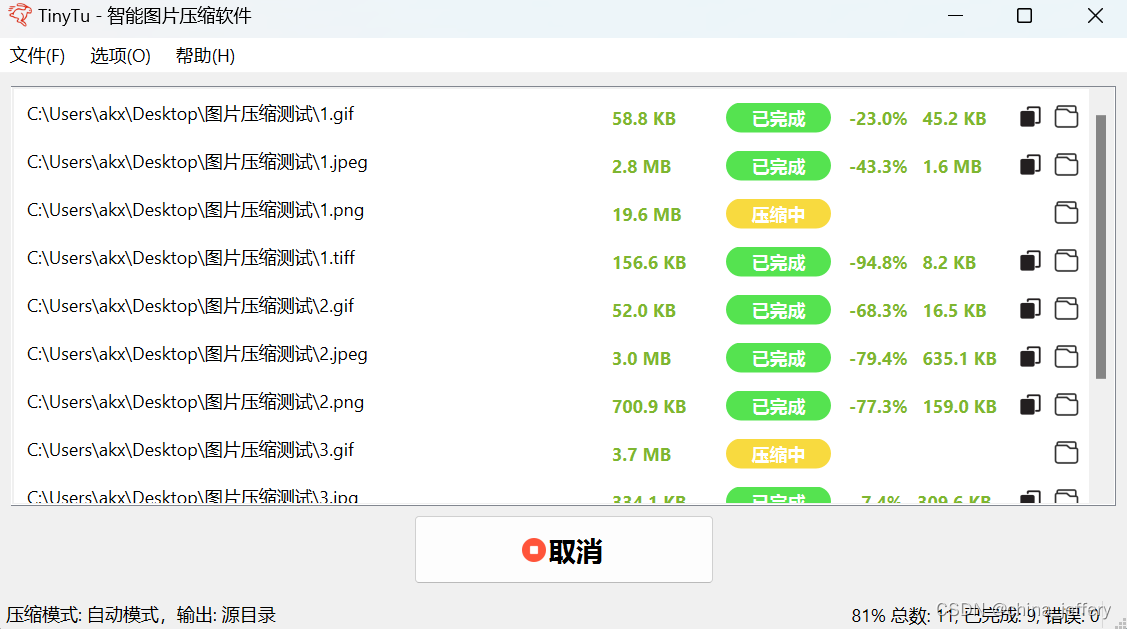
2. 下载
-
Github(更新及时)
-
奶牛快传(更新可能延后)
3. 压缩模式
TinyTu目前支持图像清晰度优先、普通压缩、极限压缩三个挡位的压缩模式。
这样极大简化了用户设置,用户只需选择某个压缩模式,TinyTu会自动在文件大小和图片质量间进行权衡,达到最理想的压缩效果。
默认值为“普通压缩”,该挡位已可以媲美很多在线网站的压缩效果。
4. 输出策略
TinyTu目前支持三种保存压缩后新文件的方式:
-
直接覆盖源文件。
这种方式会直接使用压缩后的文件覆盖源文件(即压缩前的文件)。
-
输出到源目录(默认)
该方式会将压缩后的文件输出到和源文件相同的文件夹,但会在新文件名后添加“TinyTu”尾缀,如
test.png压缩后的图片为test_TinyTu.png。 -
输出到其他目录。
我们也可以选择其他的文件夹作为压缩后文件的输出目录。
5. 跳过已完成文件
该选项默认开启。
有这样一种应用场景,我们向列表中添加了5个文件并已压缩完成,此时需要再添加新的文件继续压缩,通过设置该选项TinyTu会跳过之前已经完成的文件,而不需要我们每次添加新文件前都要清空列表。
6. 工作线程数量
默认4个线程,可以同时压缩4个文件。
文章来源:https://blog.csdn.net/china_jeffery/article/details/135409689
本文来自互联网用户投稿,该文观点仅代表作者本人,不代表本站立场。本站仅提供信息存储空间服务,不拥有所有权,不承担相关法律责任。 如若内容造成侵权/违法违规/事实不符,请联系我的编程经验分享网邮箱:chenni525@qq.com进行投诉反馈,一经查实,立即删除!
本文来自互联网用户投稿,该文观点仅代表作者本人,不代表本站立场。本站仅提供信息存储空间服务,不拥有所有权,不承担相关法律责任。 如若内容造成侵权/违法违规/事实不符,请联系我的编程经验分享网邮箱:chenni525@qq.com进行投诉反馈,一经查实,立即删除!
最新文章
- Python教程
- 深入理解 MySQL 中的 HAVING 关键字和聚合函数
- Qt之QChar编码(1)
- MyBatis入门基础篇
- 用Python脚本实现FFmpeg批量转换
- 使用YOLOv5训练自己的数据集 --- 老鼠识别
- JavaScript 的循环语句有哪些
- 使用斐波那契数列来分析动态规划算法
- Mybatis-plus 全局配置字段删除修改查询全局操作 GlobalConfig @TableLogic
- MySQL之视图索引
- 【逆向工具】IDA Pro v8.3 绿色版 ——一键绿化版 (更新版,内有绿化教程)
- 如何写html邮件 —— 参考主流outook、gmail、qq邮箱渲染邮件过程
- 芒果RT-DETR改进实验:深度集成版目标检测 RT-DETR 热力图来了!支持自定义数据集训练出来的模型
- 80、评估优化前后的性能差距
- 如何发布自己的npm包